iOS 12/11 업데이트 후 iBooks PDF가 동기화되지 않는 문제를 해결하는 방법
iBooks는 사용자가 읽을 수있는 플랫폼을 제공합니다가능한 언제 어디서나 책을 읽으십시오. 그러나 사용자가 iOS 11 또는 최신 iOS 12로 업그레이드 할 때 좌절감이 생겨났습니다. PDF가 동기화되지 않았습니다.이 문제는 iPhone에서 동기화되지 않는 iBooks를 수정하는 방법. 이 기사는 문제를 해결할 수있는 실용적인 솔루션을 간략히 소개하여 핸드 헬드 장치의 편안함에서 새로운 지식 습득 방식으로 돌아가는 데 중점을 둡니다.
방법 1 : iBooks를 iCloud에서 껐다 켭니다.
iBooks가 숨겨진 것으로 설정되지 않았는지 확인하십시오. 다음 단계에 따라 수행하십시오.
1 단계 : 설정> Apple ID 계정 프로필> iCloud를 누릅니다. (참고 : 올바른 로그인 정보를 사용하고 있는지 확인하십시오.)
2 단계 : APPLUD USING ICLOUD에서 iBooks를 선택하고 끄십시오.
3 단계 : iPhone을 다시 시작하고 설정> 계정 프로필> iCloud> iBooks를 탭하여이 과정을 반복하고 다시 토글합니다.

또한 iOS 12/11 iBooks PDF가 여러 기기에서 동기화되지 않는 문제를 해결해야합니다.
방법 2 : 개인 정보 및 위치 서비스 다시 설정
iPhone / iPad의 iBooks에서 PDF가 동기화되지 않은 경우 아래 절차를 따르십시오.
1 단계 : 설정> 일반> 재설정으로 이동하여 위치 및 개인 정보 재설정 재설정을 선택합니다.
2 단계 : 암호를 입력하십시오. 이렇게하면 각 권한을 부여 할 때까지 모든 앱이 사용자의 위치를 사용하여 점유하게됩니다.
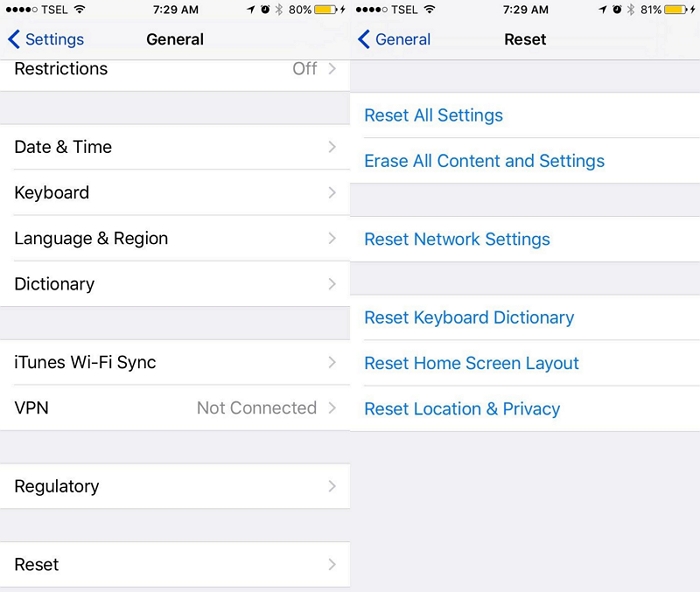
방법 3 : iBooks에서 Apple ID를 로그 아웃 한 다음 다시 로그인하십시오.
iBooks가 pdfs를 iPhone에 동기화하지 못했습니까? iBooks에서 Apple ID를 로그 아웃 한 다음 다시 로그인하십시오.
설정> iTunes & App Store> Apple ID> 로그 아웃으로 이동 한 다음 다시 로그인하여 로그 아웃하십시오.
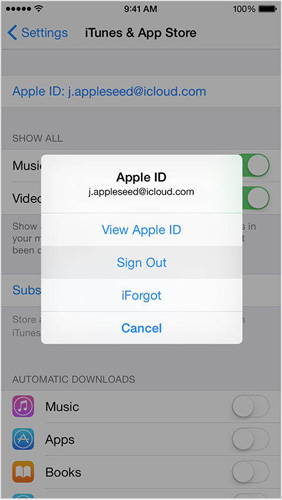
방법 4 : 캐시 지우기 및 iBooks 콘텐츠 새로 고침
iBooks 캐시를 삭제하고 새로 고치는 것은 iOS 11 또는 iOS 12 도서 동기화 문제를 해결하는 한 가지 방법입니다.
1 단계 : iBooks 앱을 실행합니다.
2 단계 : 하단 막대에서 내 책을 10 번 탭합니다.

iBooks 라이브러리가 새로 고쳐 져야합니다. iOS 11 iBooks PDF가 동기화되었는지 확인하십시오.
방법 5 : 삭제 및 iBooks 응용 프로그램 다시 설치
이 문제는 iBooks가 버그로 인해 PDF를 동기화하지 못하는 것일 수 있습니다. 아래 절차에 따라 삭제하고 다시 설치하여 해결하십시오.
1 단계 : iBook 아이콘이 흔들릴 때까지 길게 누릅니다.
2 단계 : 앱의 왼쪽 상단에있는 'x'를 탭하여 삭제합니다.

3 단계 : App Store를 열고 검색, 다운로드 및 설치합니다.
방법 6 : 하드 리셋 귀하의 아이폰
iPhone 8 및 X의 경우 하드 디스크를볼륨 낮추기 버튼을 누른 상태에서 볼륨 낮추기 버튼을 누른 다음 전화기가 재부팅되고 Apple 로고가 나타날 때까지 잠자기 / 깨우기 버튼을 누르고 있습니다. iPhone 7의 경우, 전화가 다시 시작되고 Apple 로고가 나타날 때까지 볼륨 작게 버튼과 잠자기 / 깨우기 버튼을 동시에 길게 누릅니다. 잠시 기다렸다가 PDF가 iBooks에서 동기화 될 수 있는지 확인하십시오.
방법 7 : iCareFone을 사용하여 iPhone과 컴퓨터간에 iBooks 동기화
iBooks PDF와 동기화되지 않는 문제iOS 11/12 업그레이드 후 iPhone이 여전히 존재하지만 위의 해결 방법이 도움이되지 않는 경우 최종 해결책은 https://www.tenorshare.com/products/icarefone.html이라는 편리한 파일 전송 도구를 사용하여 iPhone.
1 단계 : 귀하의 컴퓨터에 Tenorshare iCareFone을 다운로드, 설치 및 실행하십시오.
2 단계 : 파일 관리자 탭을 선택한 다음 iBooks를 선택하십시오.

3 단계 : 파일 위치를 선택하여 "가져 오기"를 클릭하여 컴퓨터에 업로드하십시오.
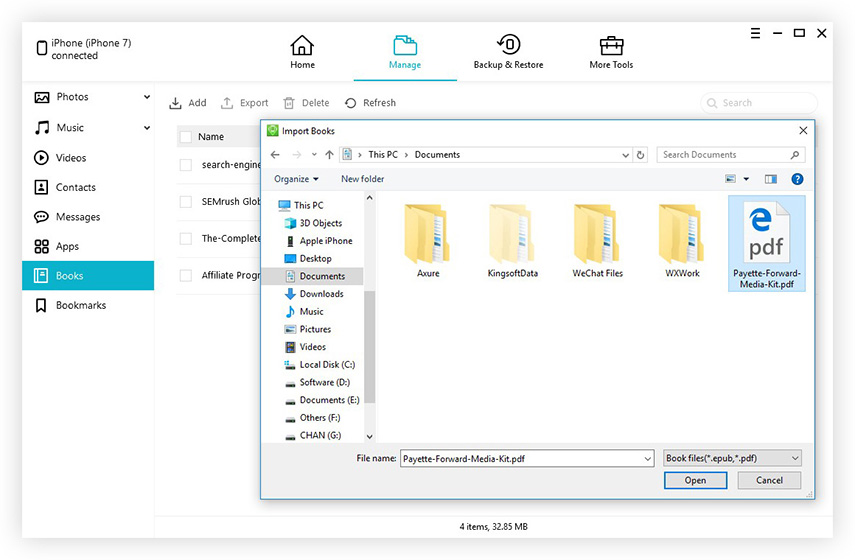
모든 PDF가 iPhone에 동기화됩니다.
결론
iBooks PDF를 iPhone에서 동기화하지 못하는 문제 해결iOS 11 및 iOS 12 업그레이드는 간단하며 위에 나열된 방법 중 하나를 사용하여 해결할 수 있습니다. 해결할 수있는 더 좋은 해결책이있는 경우를 대비하여 더 많은 사용자를 돕기 위해 아래에 의견을 남겨주세요.









